Registro de usuario.
El usuario podrá realizar su registro en base a las siguientes maneras:
- El usuario deberá posicionar el cursor sobre el icono de "Menú" ubicado en la parte superior izquierda, se desplegará una lista de opciones en la cuales deberá dar clic sobre el texto "Registrarse".
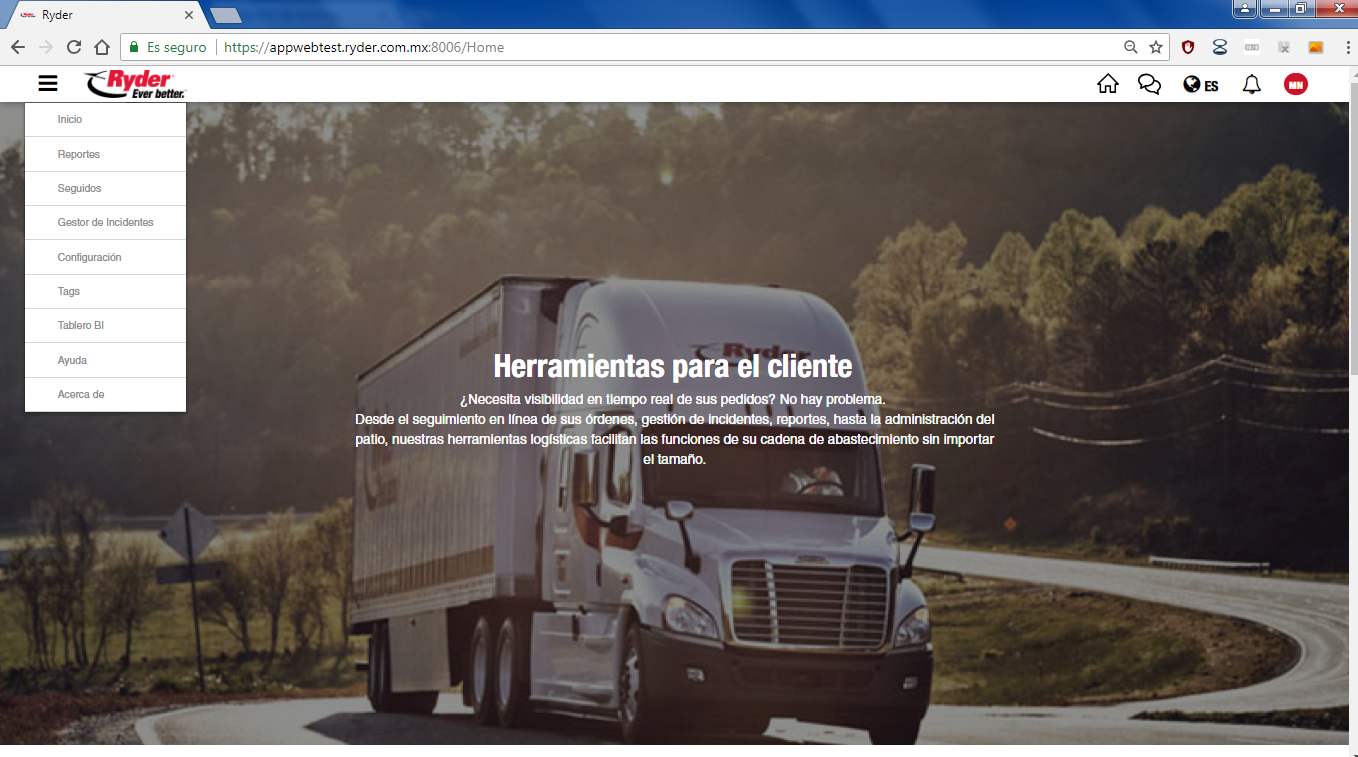
- Independientemente de la pantalla en la que se encuentre el usuario, deberá dar clic en el botón [Iniciar sesión] y se mostrará la pantalla de login en donde el usuario deberá dar clic sobre el texto "Registrarse".
Una vez que el usuario ha ingresado desde cualquier punto de los anteriores se mostrará la pantalla "Registro".
Una vez que el usuario finalice la captura de los datos correctamente deberá dar clic en el botón [Enviar]. Se validará que todos los campos de carácter obligatorio (marcados con asterisco) se encuentren capturados y sean correctos.
Si el usuario no desea concluir su registro, deberá dar clic en el botón [Cancelar].
Cuando el usuario da clic sobre el botón [Enviar], se mostrará el siguiente mensaje: "La solicitud de cuenta se ha enviado con éxito, favor de validar su correo".
Se mostrará pantalla de login con el correo de la cuenta.
Existen motivos por los cuales un usuario no podría crear una cuenta, sobre las cuales se derivan las siguientes:
- Al capturar un correo electrónico que no cumpla con la estructura estándar correcta se mostrará el siguiente mensaje de alerta: "Correo electrónico no valido". El usuario deberá corregir su correo y continuar con la captura.
- El usuario realiza la captura de un teléfono que no contiene el máximo de 15 dígitos, se mostrará el siguiente mensaje de alerta: "Debe contener máximo 15 caracteres". El usuario deberá corregir su teléfono y continuar con la captura.
- El usuario da clic sobre el botón [Enviar] dejando datos marcados como obligatorios sin capturar, se mostrará el siguiente mensaje de alerta: "Existen datos obligatorios que no han sido capturados" el cual desaparecerá automáticamente, el usuario deberá realizar la captura de la información faltante para concluir el proceso.
- El usuario da clic en el botón [Enviar] con la captura de un correo electrónico que ya se encuentra activo, se mostrará el siguiente mensaje de alerta: "Ya existe una cuenta de usuario con ese correo electrónico" el cual desaparecerá automáticamente, el usuario deberá realizar la captura de un nuevo correo para concluir el proceso.